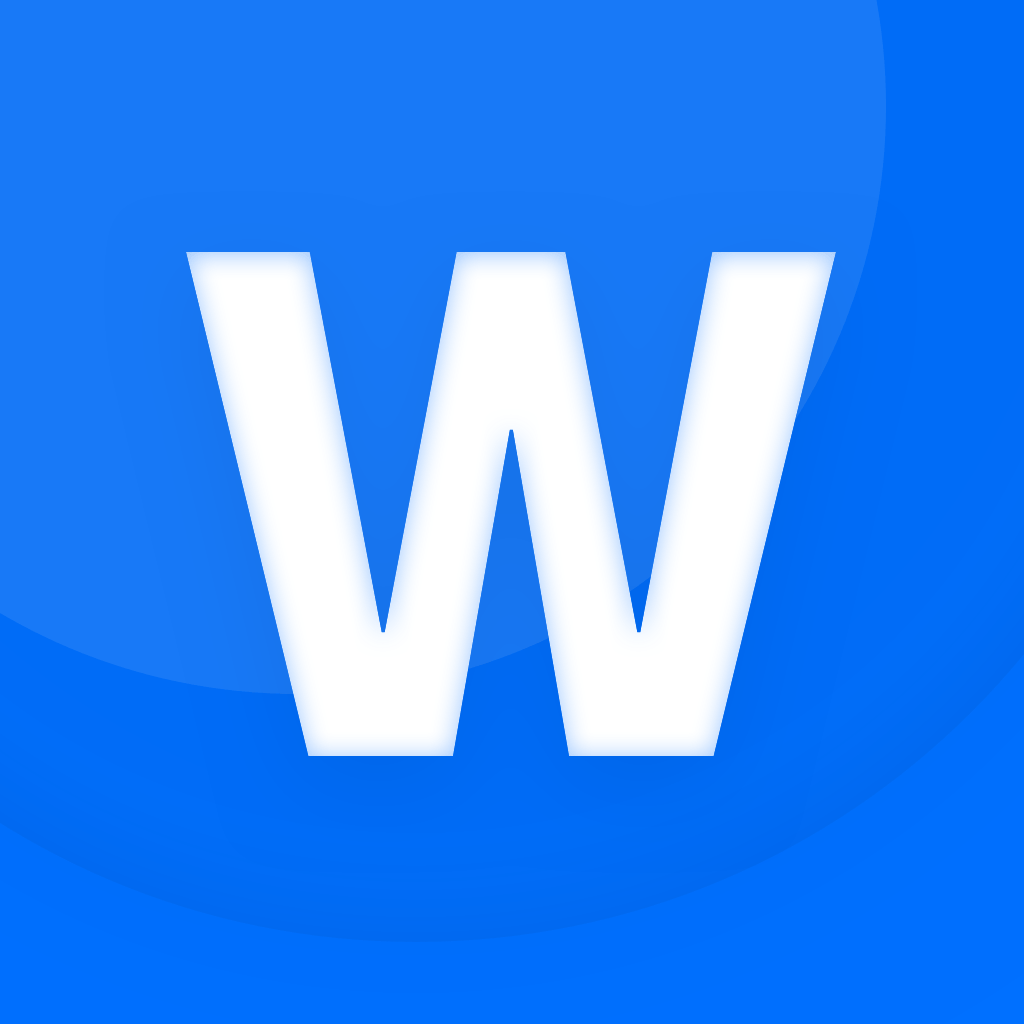在现代网页开发中,JavaScript 是一种不可或缺的编程语言。许多开发者选择使用 Eclipse 作为其集成开发环境(IDE),因为它提供了强大的功能和灵活的插件系统。本文将介绍如何在 Eclipse 中创建 JavaScript 脚本,并简单讲解相关的设置与操作步骤。

### 1. 安装 Eclipse IDE
首先你需要确保你的计算机上安装了 Eclipse IDE。可以访问 Eclipse 官方网站(https://www.eclipse.org/downloads/)下载最新版本。下载后按照指导完成安装。
当安装完成后,打开 Eclipse IDE。如果你是第一次使用 Eclipse,可能需要选择一个工作区(Workspace),工作区是用来存储你的项目文件的地方。
### 2. 安装 JavaScript 开发插件
在 Eclipse 中进行 JavaScript 开发,你需要确保安装了合适的插件。Eclipse 提供了一系列的插件,可以为不同语言和框架提供支持。对于 JavaScript 开发,你可以安装 Eclipse Wild Web Developer 插件。
安装方法如下:
在 Eclipse 中,点击顶部菜单的 “Help” 选项,再选择 “Eclipse Marketplace...”。
在 Marketplace 中的搜索框输入 “Wild Web Developer”。
找到后点击 “Go” 按钮,然后选择 “Install”。
根据提示完成安装,可能会要求重启 Eclipse。
### 3. 创建 JavaScript 项目
完成插件安装之后,就可以开始创建你的 JavaScript 项目了。具体步骤如下:
在 Eclipse 的主界面,右键点击 “Project Explorer” 视图中的空白处,选择 “New” > “Project...”。
在弹出的窗口中,展开 “Web” 目录,选择 “Static Web Project”,然后点击 “Next”。
为你的项目命名(例如:MyJavaScriptProject),然后点击 “Finish”。Eclipse 会为你创建一个新的 Web 项目。
### 4. 添加 JavaScript 文件
一旦项目创建成功,你可以开始添加 JavaScript 文件了。操作步骤如下:
在 “Project Explorer” 中,右键点击你的项目文件夹,选择 “New” > “File”。
在弹出的对话框中,输入文件名,例如:script.js,然后点击 “Finish”。
此时你应该能在项目中看到新建的 `script.js` 文件。在文件中你可以编写你的 JavaScript 代码,例如:
function sayHello() { alert(Hello, World!); } ### 5. 运行 JavaScript 脚本
在 Eclipse 中,你可以通过创建 HTML 文件来运行 JavaScript 脚本。步骤如下:
在项目中再次右键点击文件夹,选择 “New” > “File”。
输入文件名例如:index.html,然后点击 “Finish”。
在 `index.html` 文件中添加以下代码:
<!DOCTYPE html> <html> <head> <title>My Test Page</title> <script src=script.js></script> </head> <body> <button onclick=sayHello()>Click Me!</button> </body> </html> ### 6. 查看效果
要查看效果你可以在 Eclipse 中使用 Live Server 插件,或者手动用浏览器打开刚刚创建的 `index.html` 文件。在浏览器中点击 “Click Me!” 按钮,如果一切顺利,你会看到一个弹出框显示 “Hello, World!”。
### 结论
通过以上步骤,你已经成功地在 Eclipse 中创建了一个 JavaScript 项目,并编写了简单的 JavaScript 脚本。Eclipse 作为一个强大的开发工具,为开发者提供了丰富的功能。希望这篇文章能帮助你快速上手 Eclipse 开发 JavaScript。